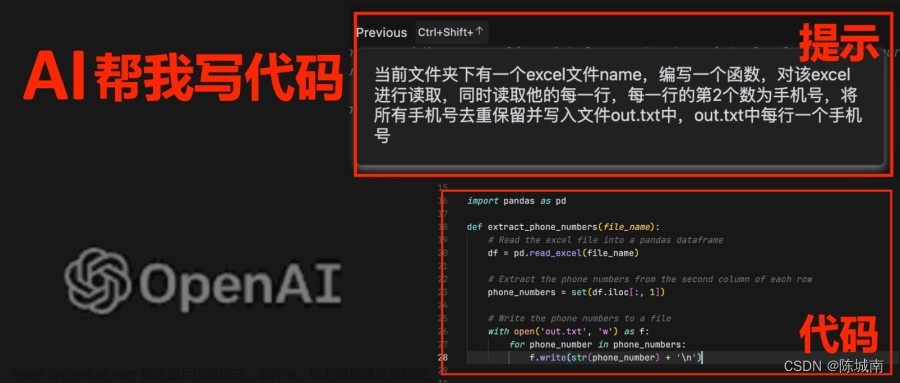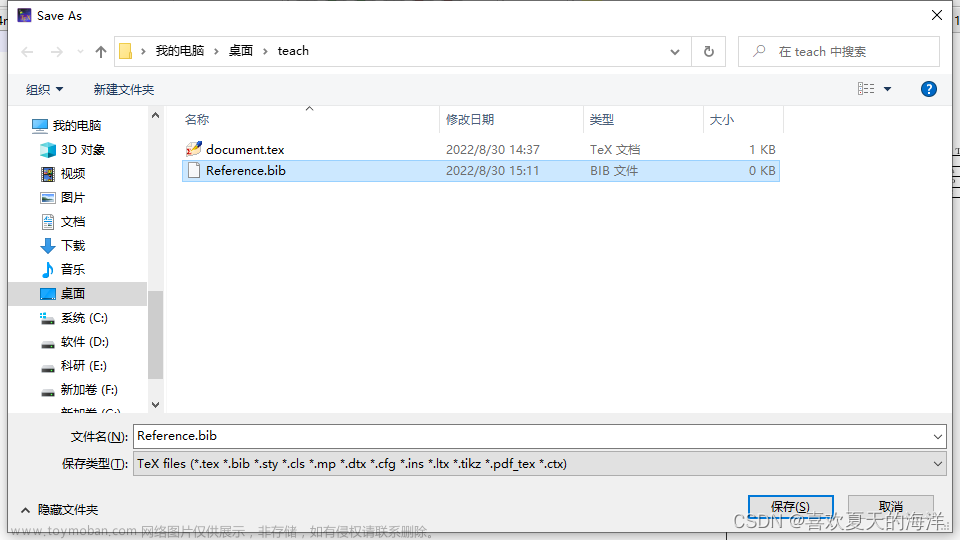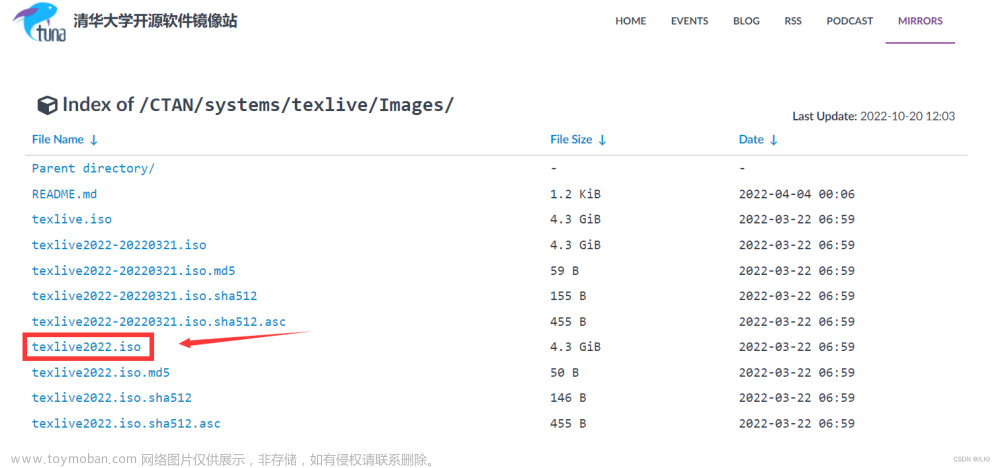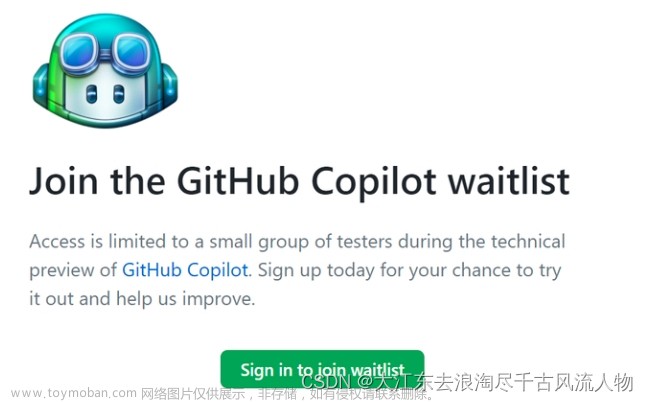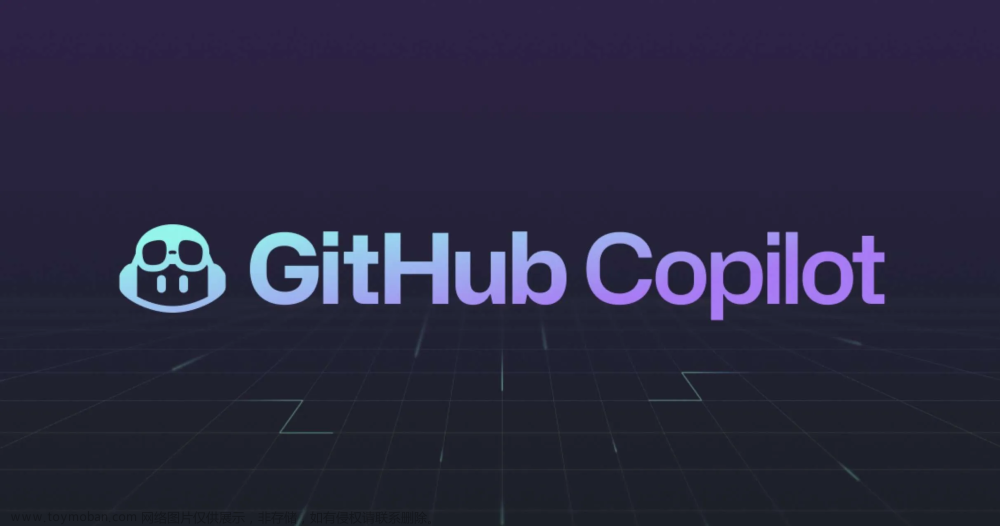目录
一、下载Texlive.iso
二、安装texlive
1.解压iso文件:
2.Windows用户名特殊情况处理:
3.运行 install-tl-windows.bat 进行安装:
4.检测安装成果:
5.配置环境变量:
三、latex的使用
1.选择你的开发工具:
2.texstudio配置教程:
一、下载Texlive.iso
中科大镜像
二、安装texlive
1.解压iso文件:
这里建议先对下载好的iso文件进行解压,提高后续安装步骤速度

2.Windows用户名特殊情况处理:
Windows用户名是英文或者数字构成,请直接跳到第3步。
如果你的Windows用户名包含中文,将会导致安装过程异常中断,需提前配置环境变量。
打开Windows设置- ->属性- > 高级系统设置- >环境变量。


在”用户变量”栏里, 找到TEMP与TMP,分别双击,将变量值都改为%SystemRoot%\TEMP。
下面的“系统变量”栏里,同上边的修改方法。如果里面没有TEMP与TMP项,新建就行。


3.运行 install-tl-windows.bat 进行安装:
点击 install-tl-windows.bat 右键以管理员身份运行

下图为安装界面,你可以根据自己的需求修改安装目录。
之后就是非常漫长的等待,一定要耐心等待,中途退出可能就会出错。(可以最小化窗口)。
安装完成是如下界面:

4.检测安装成果:
Win+R键,输入 cmd,回车打开命令行面板。
输入tex -version,如果没出现版本信息要配置环境变量。
有下图所示这种版本信息,说明安装成果,可直接跳到第三部分。

5.配置环境变量:
将texlive安装根目录的2022/bin/win32路径添加到系统变量的Path里。
直接复制,粘贴。


配置好环境变量后,重复第4步查看版本消息,检查是否安装成功。
三、latex的使用
1.选择你的开发工具:
你可以使用texlive自带的Texworks editor作为开发工具,
也可下载第三方开发工具,如texstudio或者VSCode。
我个人比较喜欢texstudio的界面和语法自动补全机制,用的是texstudio
texstudio下载:TeXstudio - A LaTeX editor
vscode配置环境可以参考这篇文章:2021版VSCode 配置 LaTeX 环境 保姆级教程_vscode+latex_夕四的弓的博客-CSDN博客

2.texstudio配置教程:
软件自带中文,点击options→Configure TeXstudio
language这里选择zh_CN
设置编译环境,点击构建,默认编译器选择XeLaTeX

3.写代码测试一下效果:
点击新建文件
编辑如下代码:
\documentclass{article}
% 这里是导言区
\begin{document}
Hello, world!
\end{document}
点击构建并查看按钮,或者按F5
 文章来源:https://www.toymoban.com/news/detail-754019.html
文章来源:https://www.toymoban.com/news/detail-754019.html
可以看到运行成功,Hello,world!文章来源地址https://www.toymoban.com/news/detail-754019.html
到了这里,关于Latex极简安装教程【保姆级】的文章就介绍完了。如果您还想了解更多内容,请在右上角搜索TOY模板网以前的文章或继续浏览下面的相关文章,希望大家以后多多支持TOY模板网!